win11系统无线网卡显示感叹号怎么解决?一些用户在使用无线功能连接到网络时会遇到此问题。显示叹息后,网络一直连接不上。那么应该怎么解决这个问题呢?本期小编就和大家分享两个常用的解决方案。希望今天的win11教程能帮你解决问题。![]() Win11 22H2 64位纯镜像[给小米用] V2023 2。单击[其他故障排除]。
Win11 22H2 64位纯镜像[给小米用] V2023 2。单击[其他故障排除]。
 3.点击互联网连接右侧的【运行】,让系统自行查找问题原因,然后用户根据提示进行解决。
3.点击互联网连接右侧的【运行】,让系统自行查找问题原因,然后用户根据提示进行解决。
 方法2:
方法2:
1.打开【设备管理器】查询无线网卡型号。因为不能上网,所以需要向别人借一台电脑在官网下载无线网卡的驱动,然后用u盘复制到这台电脑上进行手动安装。
 2.右键单击无线网卡选择属性,单击驱动程序,然后单击& ldquo更新驱动程序& rdquo。
2.右键单击无线网卡选择属性,单击驱动程序,然后单击& ldquo更新驱动程序& rdquo。
 3.然后单击& ldquo浏览我的电脑找到驱动程序& rdquo选项中,选择从其他计算机下载的驱动程序进行安装。
3.然后单击& ldquo浏览我的电脑找到驱动程序& rdquo选项中,选择从其他计算机下载的驱动程序进行安装。
 从其他电脑下载驱动向导等第三方软件,复制到故障电脑进行网卡驱动修复。
从其他电脑下载驱动向导等第三方软件,复制到故障电脑进行网卡驱动修复。
 小白号
小白号













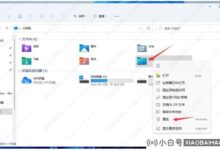

评论前必须登录!
注册